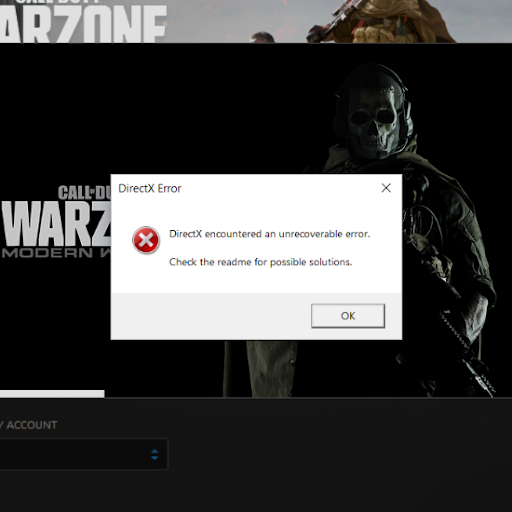Alle Apps für Macs aus dem Jahr 2011 und älter sind weiterhin verfügbar, jedoch nicht so zuverlässig wie neuere Macs und können möglicherweise enthalten schädliche Viren . Es ist immer noch verständlich und für Sie möglich Mac Apps Diese sind zwar älter, erfordern jedoch eine andere Deinstallationsmethode als die neueren Mac-Anwendungen.
Stellen Sie sicher, dass Sie als Computer bei Ihrem Computer angemeldet sind Administrator . Wenn es sich um einen firmeneigenen Computer handelt und Sie nicht für die IT-Abteilung arbeiten, sind Sie wahrscheinlich nicht der Administrator dieses Computers. Daher müssen Sie ihn möglicherweise anrufen, um Unterstützung zu erhalten, bevor Sie einen der folgenden Schritte ausführen. Wenn Sie Office für Mac schnell deinstallieren möchten, Klicke hier .
Deinstallation von Office Apps für ältere Macs
Wenn dies Ihr Computer ist, dann großartig! Sie sind höchstwahrscheinlich der Administrator. Führen Sie die folgenden Schritte aus, um Microsoft Office für Macs 2011 oder älter zu deinstallieren.
Alle Apps in den Papierkorb werfen
- Stellen Sie zunächst sicher, dass Sie Ihren Papierkorb auf Ihrem Computer gereinigt haben. Sie finden dann alle Office-Anwendungen auf Ihrem Computer und schließen sie, indem Sie auf klicken Verlassen Schaltfläche in der Anwendung.

- Nimm alle Office-Anwendungen und verschieben Sie sie zu Ihrem Mülleimer . Wenn Sie dies abgeschlossen haben, werden Sie Ihre leeren Mülleimer , da Ihre Apps auch dann auf Ihrem Computer verbleiben, wenn sie sich im Papierkorb befinden, bis Sie sie vollständig entfernen, indem Sie Ihren Papierkorb löschen.
- Schließlich, um sicherzustellen, dass alle Ihre Anwendungen waren deinstalliert Von Ihrem Computer aus müssen Sie den Computer jetzt neu starten. Überprüfen Sie nach dem Neustart des Computers noch einmal, ob alle diese Apps tatsächlich entfernt wurden. Wenn sie sich noch in Ihrem Anwendungsordner befinden, wiederholen die obigen Schritte noch einmal, bis sie schließlich verschwunden sind.
Apps für neuere Computer deinstallieren
Zuerst werden wir alle unerwünschten Elemente verschiebenBüroAnwendungen in den Papierkorb. Sie können dies in der tun Registerkarte 'Findet' Klicken Sie dann auf Anwendungen. Um mehrere Office-Anwendungen auszuwählen, halten Sie die Taste gedrückt Befehlstaste, Klicken Sie anschließend auf alle gewünschten Apps.
Sie können diese dann in den Papierkorb verschieben, indem Sie auf klicken Steuertaste und klicken Sie erneut auf die Apps. Sie sehen dann eine Option, die besagt Ab in den Müll. Sobald Sie dies getan haben, werden Ihre Apps erfolgreich in Ihrem Papierkorb abgelegt und warten auf den nächsten Schritt.
Sie möchten dann sicherstellen, dass sich diese Apps nicht mehr in Ihrem Bibliotheksordner befinden. Dazu müssen Sie die besuchen Finder-Option. Dort halten Sie gleichzeitig die Schicht und das Kommando gedrückt. Sie sehen dann ein Menü. Ansicht> als Liste und die Liste wird angezeigt.
Klicken Sie auf diese Option, gefolgt von Ansicht> Anzeigen Optionen anzeigen. Kehren Sie zur Sucheroption zurück und öffnen Sie Bibliothek und dann Container. Alle Optionen, die das Wort enthalten Microsoft muss gelöscht werden. Wiederholen Sie den vorherigen Schritt, indem Sie auf Control klicken, dann auf jeden gewünschten Ordner klicken, den Sie entfernen möchten, und klicken Sie auf Verschieben nach Papierkorboption .
Kehren Sie nun erneut zur Bibliothek zurück und klicken Sie auf Gruppencontainer. Wiederholen Sie diese Schritte mit den folgenden Ordnern: UBF8T346G9.OfficeOsfWebHost, UBF8T346G9.ms und UBF8T346G9.Office.
wie man eine Gruppe im Ausblick macht
Lassen Sie uns abschließend Ihr Dock überprüfen, indem Sie es besuchen. Wenn noch verbleibende Office-Apps angezeigt werden, drücken Sie Optionen dann schlagen Vom Dock entfernen . Sie sollten aus dem Dock Ihres Computers verschwinden.

Sobald Sie alle diese Schritte ausgeführt haben, sollten Ihre Apps von Ihrem gesamten Computer entfernt sein. Jetzt müssen wir nur noch neu starten.
Überprüfen Sie nach dem Neustart, ob alle diese Apps nicht mehr vorhanden sind. Wenn nicht, wiederholen Führen Sie die obigen Schritte noch einmal aus, bis sie nicht mehr auf Ihrem Computer angezeigt werden.
Wenn Sie nach einem Softwareunternehmen suchen, dem Sie aufgrund seiner Integrität und ehrlichen Geschäftspraktiken vertrauen können, sind Sie bei genau richtig. Wir sind ein Microsoft Certified Partner und ein von BBB akkreditiertes Unternehmen, das sich darum kümmert, unseren Kunden eine zuverlässige und zufriedenstellende Erfahrung mit den von ihnen benötigten Softwareprodukten zu bieten. Wir werden vor, während und nach allen Verkäufen bei Ihnen sein.
Dies ist unsere 360-Grad-Software-Garantie. Also, worauf wartest Du? Rufen Sie uns noch heute an +1 877 315 1713 oder senden Sie eine E-Mail an sales@softwarekeep.com. Sie können uns auch über den Live-Chat erreichen.